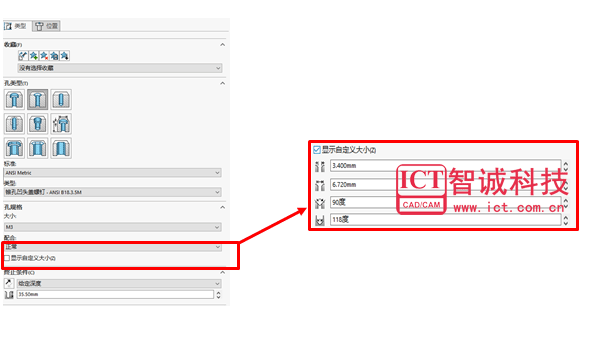如何查看SOLIDWORKS 圖形區域操作時幀率
日期:2022-05-24 17:06:38 發布者: 智誠科技ICT 瀏覽次數:次
作為一款強大的三維繪圖軟件,很多用戶在使用的時候,會反饋大型裝配體在旋轉的時候會卡頓。然而這樣的卡頓不同於打開和關閉的時間,我們無法用秒表或者眼睛觀察出來。對於動態圖形的的流暢度,有一個專有名詞來描述。FPS—每秒傳輸幀數(Frames Per Second)如下圖FPS的定義。
作為一款強大的三維繪圖軟件,很多用戶在使用的時候,會反饋大型裝配體在旋轉的時候會卡頓。然而這樣的卡頓不同於打開和關閉的時間,我們無法用秒表或者眼睛觀察出來。對於動態圖形的的流暢度,有一個專有名詞來描述。FPS—每秒傳輸幀數(Frames Per Second)如下圖FPS的定義。
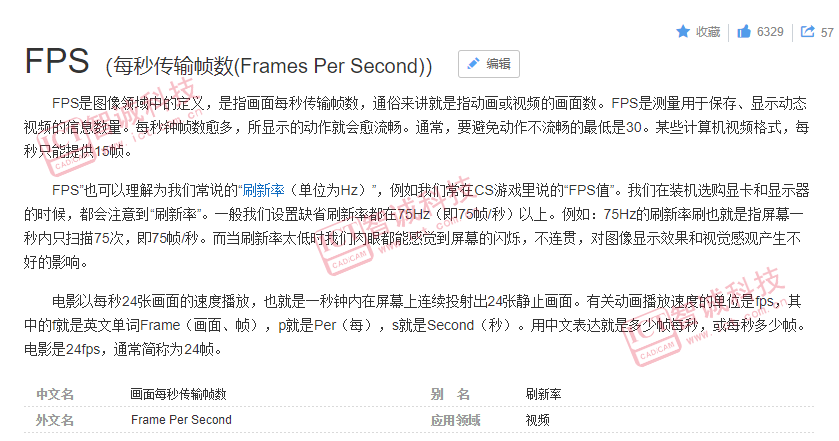
玩過游戲的同學都知道這個,游戲裡常常以這個數值衡量畫面的流暢度。

(圖片源自網絡)
其實,在SOLIDWORKS中也可以顯示我們在操作中縮放或者旋轉的流暢度也就是FPS值。
具體怎麼來做呢?
首先需要權限打開注冊表:

然後索引到這個位置:
計算機\HKEY_CURRENT_USER\Software\SolidWorks\SOLIDWORKS XXXX\Performance
(其中XXXX代表目前使用和需要顯示的版本號,以下以SOLIDWORKS 2017為例。

雙擊OpenGL Print Statistics鍵值,將默認值0更改為1.(注意:執行更改前關閉所有SW進程)

接下來我們看下SOLIDWORKS 界面的效果
默認模式下,我們看到界面是這樣的:

更改之後的效果是這樣的:

根據這個值就可以快速去查看當前畫面操作的流暢度。
但是由於大型裝配體比較復雜,不同的角度顯示的內容不盡相同。因此在做對比的時候,使用相同的模型和相同的角度會有更加准確的對比結果。